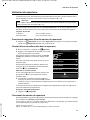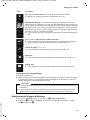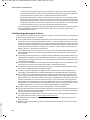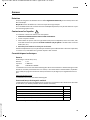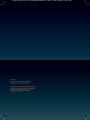Siemens Gigaset SL910H Le manuel du propriétaire
- Catégorie
- Téléphones
- Taper
- Le manuel du propriétaire

Gigaset SL910H / IM1 FR / A31008-M2370-R101-1-4N19 / Cover_front.fm / 28.12.2011
Félicitations
En achetant un Gigaset, vous avez choisi une marque qui est synonyme
de pérennité. Le conditionnement de ce produit est écologique !
Pour en savoir plus : www.gigaset.com.
La page est en cours de chargement...

1
Sommaire
Gigaset SL910H / IM1 FR / A31008-M2370-R101-1-4N19 / SL910H-HS-UGIVZ.fm / 28.12.2011
Version 4.1, 21.11.2007
Sommaire
Aperçu combiné . . . . . . . . . . . . . . . . . . . . . . . . . . . . . . . . . . . . . . . . . . . . . . . . . . . . . . . . . . . 3
Icônes de l'écran . . . . . . . . . . . . . . . . . . . . . . . . . . . . . . . . . . . . . . . . . . . . . . . . . . . . . . . . . . . 4
Consignes de sécurité . . . . . . . . . . . . . . . . . . . . . . . . . . . . . . . . . . . . . . . . . . . . . . . . . . . . . 6
Premières étapes . . . . . . . . . . . . . . . . . . . . . . . . . . . . . . . . . . . . . . . . . . . . . . . . . . . . . . . . . . 7
Utilisation du combiné . . . . . . . . . . . . . . . . . . . . . . . . . . . . . . . . . . . . . . . . . . . . . . . . . . . 11
Activation/désactivation du combiné . . . . . . . . . . . . . . . . . . . . . . . . . . . . . . . . . . . . . . . . . . . . . . . . . . . 11
Utilisation de l'écran tactile . . . . . . . . . . . . . . . . . . . . . . . . . . . . . . . . . . . . . . . . . . . . . . . . . . . . . . . . . . . . . 11
Mode veille du combiné . . . . . . . . . . . . . . . . . . . . . . . . . . . . . . . . . . . . . . . . . . . . . . . . . . . . . . . . . . . . . . . . 11
Navigation par menu . . . . . . . . . . . . . . . . . . . . . . . . . . . . . . . . . . . . . . . . . . . . . . . . . . . . . . . . . . . . . . . . . . . 13
Déplacement dans les listes (défilement vertical) . . . . . . . . . . . . . . . . . . . . . . . . . . . . . . . . . . . . . . . . 14
Options . . . . . . . . . . . . . . . . . . . . . . . . . . . . . . . . . . . . . . . . . . . . . . . . . . . . . . . . . . . . . . . . . . . . . . . . . . . . . . . . 14
Saisie de texte et de numéros, erreurs de saisie . . . . . . . . . . . . . . . . . . . . . . . . . . . . . . . . . . . . . . . . . . 15
Retour au mode veille . . . . . . . . . . . . . . . . . . . . . . . . . . . . . . . . . . . . . . . . . . . . . . . . . . . . . . . . . . . . . . . . . . 16
Retour à l'écran précédent . . . . . . . . . . . . . . . . . . . . . . . . . . . . . . . . . . . . . . . . . . . . . . . . . . . . . . . . . . . . . . 16
Activation/désactivation du verrouillage des touches et de l'écran . . . . . . . . . . . . . . . . . . . . . . . 17
Téléphoner . . . . . . . . . . . . . . . . . . . . . . . . . . . . . . . . . . . . . . . . . . . . . . . . . . . . . . . . . . . . . . 17
Appels externes . . . . . . . . . . . . . . . . . . . . . . . . . . . . . . . . . . . . . . . . . . . . . . . . . . . . . . . . . . . . . . . . . . . . . . . . 17
Appel interne . . . . . . . . . . . . . . . . . . . . . . . . . . . . . . . . . . . . . . . . . . . . . . . . . . . . . . . . . . . . . . . . . . . . . . . . . . 18
Prise d'appel . . . . . . . . . . . . . . . . . . . . . . . . . . . . . . . . . . . . . . . . . . . . . . . . . . . . . . . . . . . . . . . . . . . . . . . . . . . 18
Mains-Libres . . . . . . . . . . . . . . . . . . . . . . . . . . . . . . . . . . . . . . . . . . . . . . . . . . . . . . . . . . . . . . . . . . . . . . . . . . . 18
Fonction secret . . . . . . . . . . . . . . . . . . . . . . . . . . . . . . . . . . . . . . . . . . . . . . . . . . . . . . . . . . . . . . . . . . . . . . . . 18
Contrôle de sécurité . . . . . . . . . . . . . . . . . . . . . . . . . . . . . . . . . . . . . . . . . . . . . . . . . . . . . . . . . . . . . . . . . . . . 18
Présentation du menu . . . . . . . . . . . . . . . . . . . . . . . . . . . . . . . . . . . . . . . . . . . . . . . . . . . 19
Menu Réglages . . . . . . . . . . . . . . . . . . . . . . . . . . . . . . . . . . . . . . . . . . . . . . . . . . . . . . . . . . . . . . . . . . . . . . . . 19
Utilisation des listes . . . . . . . . . . . . . . . . . . . . . . . . . . . . . . . . . . . . . . . . . . . . . . . . . . . . . 21
Liste des numéros bis . . . . . . . . . . . . . . . . . . . . . . . . . . . . . . . . . . . . . . . . . . . . . . . . . . . . . . . . . . . . . . . . . . 21
Liste des rendez-vous manqués . . . . . . . . . . . . . . . . . . . . . . . . . . . . . . . . . . . . . . . . . . . . . . . . . . . . . . . . 21
Ouverture des listes via la page des messages en mode veille . . . . . . . . . . . . . . . . . . . . . . . . . . . . 21
Suppression de listes . . . . . . . . . . . . . . . . . . . . . . . . . . . . . . . . . . . . . . . . . . . . . . . . . . . . . . . . . . . . . . . . . . . 22
Réglage de l'affichage de nouveaux messages . . . . . . . . . . . . . . . . . . . . . . . . . . . . . . . . . . . . . . . . . . 22
Utilisation du répertoire . . . . . . . . . . . . . . . . . . . . . . . . . . . . . . . . . . . . . . . . . . . . . . . . . 23
Ouverture du répertoire (liste des entrées du répertoire) . . . . . . . . . . . . . . . . . . . . . . . . . . . . . . . . 23
Création d'une nouvelle entrée dans le répertoire . . . . . . . . . . . . . . . . . . . . . . . . . . . . . . . . . . . . . . . 23
Classement des entrées du répertoire . . . . . . . . . . . . . . . . . . . . . . . . . . . . . . . . . . . . . . . . . . . . . . . . . . . 23
Sélection d'une entrée du répertoire, navigation dans le répertoire . . . . . . . . . . . . . . . . . . . . . . 24
Numérotation à partir du répertoire principal . . . . . . . . . . . . . . . . . . . . . . . . . . . . . . . . . . . . . . . . . . . 24
Gestion des entrées du répertoire . . . . . . . . . . . . . . . . . . . . . . . . . . . . . . . . . . . . . . . . . . . . . . . . . . . . . . 24
Transfert d'une entrée/du répertoire à un autre combiné . . . . . . . . . . . . . . . . . . . . . . . . . . . . . . . . 24
Transfert du répertoire au format vCard via Bluetooth . . . . . . . . . . . . . . . . . . . . . . . . . . . . . . . . . . . 25
Réception d'une vCard via Bluetooth . . . . . . . . . . . . . . . . . . . . . . . . . . . . . . . . . . . . . . . . . . . . . . . . . . . 25
Copie du numéro affiché dans le répertoire . . . . . . . . . . . . . . . . . . . . . . . . . . . . . . . . . . . . . . . . . . . . . 25
Copie d'un numéro depuis le répertoire . . . . . . . . . . . . . . . . . . . . . . . . . . . . . . . . . . . . . . . . . . . . . . . . . 25
Rappel d'un anniversaire . . . . . . . . . . . . . . . . . . . . . . . . . . . . . . . . . . . . . . . . . . . . . . . . . . . . . . . . . . . . . . . 25
Utilisation d'un appareil Bluetooth . . . . . . . . . . . . . . . . . . . . . . . . . . . . . . . . . . . . . . . 26

2
Sommaire
Gigaset SL910H / IM1 FR / A31008-M2370-R101-1-4N19 / SL910H-HS-UGIVZ.fm / 28.12.2011
Version 4.1, 21.11.2007
ECO DECT – Réduction de la consommation électrique et des émissions . . . . 27
Utilisation d'un combiné pour la surveillance de pièce . . . . . . . . . . . . . . . . . . . . . 28
Réglage des rendez-vous (calendrier) . . . . . . . . . . . . . . . . . . . . . . . . . . . . . . . . . . . . 29
Affichage des rendez-vous/anniversaires non confirmés . . . . . . . . . . . . . . . . . . . . . . . . . . . . . . . . . 29
Réglage du rappel de date anniversaire . . . . . . . . . . . . . . . . . . . . . . . . . . . . . . . . . . . . . . . . . . . . . . . . . 30
Réveil/Alarme . . . . . . . . . . . . . . . . . . . . . . . . . . . . . . . . . . . . . . . . . . . . . . . . . . . . . . . . . . . 30
Répertoire des écrans de veille, des images appelant et des sonneries . . . . . . 30
Utilisation du combiné sur la base . . . . . . . . . . . . . . . . . . . . . . . . . . . . . . . . . . . . . . . . 31
Inscription du combiné à une base Gigaset SL910/SL910A supplémentaire . . . . . . . . . . . . . . 31
Désinscription du combiné . . . . . . . . . . . . . . . . . . . . . . . . . . . . . . . . . . . . . . . . . . . . . . . . . . . . . . . . . . . . . 31
Changement de base . . . . . . . . . . . . . . . . . . . . . . . . . . . . . . . . . . . . . . . . . . . . . . . . . . . . . . . . . . . . . . . . . . 31
Réglages du combiné . . . . . . . . . . . . . . . . . . . . . . . . . . . . . . . . . . . . . . . . . . . . . . . . . . . . 31
Accès rapide aux fonctions, numéros abrégés –
Personnalisation d'une page spécifique pour le mode veille . . . . . . . . . . . . . . . . . . . . . . . . . . . . . 31
Modification de la langue d'affichage . . . . . . . . . . . . . . . . . . . . . . . . . . . . . . . . . . . . . . . . . . . . . . . . . . . 33
Réglage du clavier/champ de numérotation . . . . . . . . . . . . . . . . . . . . . . . . . . . . . . . . . . . . . . . . . . . . 34
Réglages de l'écran . . . . . . . . . . . . . . . . . . . . . . . . . . . . . . . . . . . . . . . . . . . . . . . . . . . . . . . . . . . . . . . . . . . . . 34
Activation/désactivation du décroché automatique . . . . . . . . . . . . . . . . . . . . . . . . . . . . . . . . . . . . . 34
Modification du volume de l'écouteur, du mode « Mains-Libres » et du kit oreillette . . . . . . 34
Réglage du profil « Mains-Libres » . . . . . . . . . . . . . . . . . . . . . . . . . . . . . . . . . . . . . . . . . . . . . . . . . . . . . . . 35
Choix des sonneries . . . . . . . . . . . . . . . . . . . . . . . . . . . . . . . . . . . . . . . . . . . . . . . . . . . . . . . . . . . . . . . . . . . . 35
Activation/désactivation du vibreur . . . . . . . . . . . . . . . . . . . . . . . . . . . . . . . . . . . . . . . . . . . . . . . . . . . . . 36
Activation/désactivation de la sonnerie . . . . . . . . . . . . . . . . . . . . . . . . . . . . . . . . . . . . . . . . . . . . . . . . . 36
Activation/désactivation des tonalités d'avertissement . . . . . . . . . . . . . . . . . . . . . . . . . . . . . . . . . . 36
Rétablissement des réglages par défaut du combiné . . . . . . . . . . . . . . . . . . . . . . . . . . . . . . . . . . . . 36
Service clients (Customer Care) . . . . . . . . . . . . . . . . . . . . . . . . . . . . . . . . . . . . . . . . . . . 37
Questions-réponses . . . . . . . . . . . . . . . . . . . . . . . . . . . . . . . . . . . . . . . . . . . . . . . . . . . . . . . . . . . . . . . . . . . . 37
Non-responsabilité . . . . . . . . . . . . . . . . . . . . . . . . . . . . . . . . . . . . . . . . . . . . . . . . . . . . . . . . . . . . . . . . . . . . . 38
Homologation . . . . . . . . . . . . . . . . . . . . . . . . . . . . . . . . . . . . . . . . . . . . . . . . . . . . . . . . . . . . . . . . . . . . . . . . . 38
Certificat de garantie pour la France . . . . . . . . . . . . . . . . . . . . . . . . . . . . . . . . . . . . . . . . . . . . . . . . . . . . 38
Certificat de garantie pour la Suisse . . . . . . . . . . . . . . . . . . . . . . . . . . . . . . . . . . . . . . . . . . . . . . . . . . . . . 40
Certificat de garantie pour la Belgique . . . . . . . . . . . . . . . . . . . . . . . . . . . . . . . . . . . . . . . . . . . . . . . . . . 41
Environnement . . . . . . . . . . . . . . . . . . . . . . . . . . . . . . . . . . . . . . . . . . . . . . . . . . . . . . . . . . 41
Nos principes en matière d'environnement . . . . . . . . . . . . . . . . . . . . . . . . . . . . . . . . . . . . . . . . . . . . . 41
Système de gestion de l'environnement . . . . . . . . . . . . . . . . . . . . . . . . . . . . . . . . . . . . . . . . . . . . . . . . 42
Mise au rebut . . . . . . . . . . . . . . . . . . . . . . . . . . . . . . . . . . . . . . . . . . . . . . . . . . . . . . . . . . . . . . . . . . . . . . . . . . 42
Valeur DAS des combinés Gigaset . . . . . . . . . . . . . . . . . . . . . . . . . . . . . . . . . . . . . . . . . . . . . . . . . . . . . . 42
Annexe . . . . . . . . . . . . . . . . . . . . . . . . . . . . . . . . . . . . . . . . . . . . . . . . . . . . . . . . . . . . . . . . . 43
Entretien . . . . . . . . . . . . . . . . . . . . . . . . . . . . . . . . . . . . . . . . . . . . . . . . . . . . . . . . . . . . . . . . . . . . . . . . . . . . . . . 43
Contact avec les liquides . . . . . . . . . . . . . . . . . . . . . . . . . . . . . . . . . . . . . . . . . . . . . . . . . . . . . . . . . . . . . . . 43
Caractéristiques techniques . . . . . . . . . . . . . . . . . . . . . . . . . . . . . . . . . . . . . . . . . . . . . . . . . . . . . . . . . . . . 43
Fonctions supplémentaires via une interface PC . . . . . . . . . . . . . . . . . . . . . . . . . . 44
Index . . . . . . . . . . . . . . . . . . . . . . . . . . . . . . . . . . . . . . . . . . . . . . . . . . . . . . . . . . . . . . . . . . . .45

3
Aperçu combiné
Gigaset SL910H / IM1 FR / A31008-M2370-R101-1-4N19 / overview.fm / 28.12.2011
Version 4.1, 21.11.2007
Aperçu combiné
Barre d'état (¢ p. 12)
Afficher les paramètres actuels et l'état de fonctionnement
du téléphone à l'aide d'un nom interne pour le combiné
(par exemple INT 1) et d'icônes
(¢ p. 4)
Appuyer sur la barre d'état pour ouvrir la page d'état.
Zone de navigation (¢ p. 12)
Affichage des pages ,
changement de pages ê/ë.
Champ de numérotation
Pavé numérique pour saisir les numéros d'appel
Å Ä Ä
Touche « Menu » v
Appui court : ouvrir les menus principaux (¢ p. 13)
Appui long : activer/désactiver le verrouillage des touches/
de l'écran (
¢ p. 17)
Touches du combiné :
Touche « Décrocher »
c
Composer le numéro affiché, prendre la communication
Pendant une conversation / l'établissement de la
connexion : permuter entre le mode « Ecouteur » et le mode
«Mains-Libres»
En mode veille : ouvrir la liste des numéros bis (appui court)
Touche « Raccrocher/Fin » a
Appui court : mettre fin à la conversation/l'appel Paging
(actif), refuser l'appel,
arrêter la sonnerie en cas d'appel externe,
sinon : retour en mode veille
Appui long : activer/désactiver le combiné
Ecran tactile/Ecran (¢ p. 11)
Exemple d'affichage : « Page de numérotation » du mode
veille permettant de saisir les numéros d'appel (une des trois
pages du mode veille,
¢ p. 11).
Barre d'options (¢ p. 14)
Affiche les opérations possibles
Ð INT1
ó
¼
06:00
V
<
Å Ä Ä
>
ç
1 2 3
ABC DEF
4 5 6
GHI JKL MNO
7 8 9
PQRS TUV wxyz
*
0
#
˜
Âí å
Appels Répertoire QuickDial Interne
Dessous du combiné :
Prise de raccordement Mini-USB
Raccorder une oreillette filaire ou connecter le combiné à
votre PC (Gigaset QuickSync)
Contacts de charge
Voyant Messages (
¢ p. 22)
Détecteur de proximité (
¢ p. 17)

4
Icônes de l'écran
Gigaset SL910H / IM1 FR / A31008-M2370-R101-1-4N19 / overview.fm / 28.12.2011
Version 4.1, 21.11.2007
Icônes de l'écran
Icônes de la barre d'état
Les icônes suivants s'affichent en fonction des paramètres et du mode de fonctionnement du téléphone
dans la barre d'état :
Icône Signification
Intensité de la réception (Mode Eco+
désactivé)
76 % – 100 %
51 % – 75 %
26 % – 50 %
1 % – 25 %
rouge : pas de connexion avec la base
Mode Eco+ activé :
blanc : Mode Eco désactivé ;
vert : Mode Eco activé
Répondeur activé
Bluetooth activé ou
kit oreillette/modem Bluetooth connecté
Sonnerie désactivée
Réveil activé et heure de réveil
Ð
blanc :
Mode Eco désactivé ;
vert :
Mode Eco activé
}
i
Ñ
Ò
¹
¹
Ã
ò
ò ô
ó
¼ 06:00
Niveau de charge de la batterie :
{ blanc : plus de 66 % de charge
{ blanc : entre 34 % et 66 % de charge
y blanc : entre 11 % et 33 % de charge
y rouge : moins de 11 % de charge
y rouge clignotant : batterie presque vide
(moins de 10 minutes d'autonomie en
communication)
Batterie en charge
(niveau de charge actuel) :
xy
0% – 10%
xy
11 % –33 %
x{
34 % – 66 %
x{
67 % – 100 %
Icône Signification

5
Icônes de l'écran
Gigaset SL910H / IM1 FR / A31008-M2370-R101-1-4N19 / overview.fm / 28.12.2011
Version 4.1, 21.11.2007
Icônes de la barre d'options
Les fonctions de la barre d'options varient selon la situation.
Icône Action
†
Activer « Mains-Libres »
† (orange) (Le mode « Mains-Libres » est activé)
Désactiver à nouveau le mode
«Mains-Libres»
Ž
Profils configurables
–
Désactiver le microphone du com-
biné
– (orange) Réactiver le microphone du combiné
”
Désactiver la sonnerie
R Réglage du volume
—
Ouvrir les journaux d'appels
œ
Ouvrir le répertoire
¬ Copier le numéro dans le répertoire
Créer un SMS
Envoyer un SMS
®
Répondre à un SMS
; Ouverture de la liste des brouillons
ø
Désinscrire le combiné
‡
Ouvrir la liste des correspondants
internes/ passer un appel interne
d Créer une nouvelle entrée de réper-
toire
P
Activer le double appel
Activer/terminer une conférence à 3
¥
Numérotation abrégée
:
Copier la liste
=
Copier une entrée
N
Modifier une entrée
Q
Afficher le clavier
X
Identifier l'espace libre dans le réper-
toire ressources
þ Faire une recherche
Ignorer des réglages
Effacer
è
Enregistrer / Sélectionner
m
¾
T
õ
ü
n
Entrer un nouveau rendez-vous
>
Calendrier : régler la date sélection-
née sur Aujourd’hui
Y Modifier l'ordre (tri en fonction du
nom de famille ou du prénom)
÷
Entrée du répertoire :
Supprimer l'affectation d'une mélo-
die appelant
\
Entrée du répertoire :
supprimer l'affectation d'une image
appelant
þ
Suppression d'un anniversaire
ÿ
Accepter l'appareil Bluetooth détecté
Transférer l'appel au répondeur
û
Lecture des messages sur le répon-
deur
ý (rouge) Répondeur : enregistrer sa propre
annonce
ú
Répondeur : terminer l'enregistre-
ment
ö
Répondeur : pendant l'écoute des
messages : dernière tranche de
5secondes
ž
Activer le rappel automatique
‰ (vert) Accepter un signal d'appel
À (rouge) Refuser un signal d'appel
Icône Action

6
Consignes de sécurité
Gigaset SL910H / IM1 FR / A31008-M2370-R101-1-4N19 / security.fm / 28.12.2011
Version 4.1, 21.11.2007
Consignes de sécurité
u Utiliser exclusivement le bloc secteur fourni.
u Utiliser uniquement la batterie d'origine fournie (
¢ p. 43), tout autre type de batterie est susceptible
d'entraîner un risque considérable pour la santé et de provoquer des blessures. Vous pouvez obtenir des
batteries de remplacement via la hotline du service Gigaset.
u Le combiné peut perturber le fonctionnement de certains équipements médicaux. Tenez compte des
recommandations émises à ce sujet par le corps médical.
Si vous utilisez des appareils médicaux (par exemple un stimulateur cardiaque), veuillez vous renseigner
auprès du fabricant de l'appareil. On vous indiquera dans quelle mesure les appareils correspondants
sont sensibles aux énergies externes à haute fréquence. Vous trouverez les caractéristiques techniques
de ce produit Gigaset dans le chapitre « Annexe ».
u Ne pas porter le combiné à l'oreille lorsqu'il sonne ou lorsque la fonction « Mains-Libres » est activée, ceci
pouvant entraîner des troubles auditifs durables et importants.
Votre Gigaset est compatible avec la plupart des appareils auditifs numériques commercialisés. Toute-
fois, une utilisation optimale avec tous les appareils auditifs n'est pas garantie.
Le combiné peut provoquer des bruits parasites (bourdonnement, sifflement) dans les appareils auditifs
analogiques ou les saturer. En cas de problèmes, contactez un audioprothésiste.
u Ne pas installer le chargeur dans une salle de bain ou de douche. Il n'est pas étanche aux projections
d'eau (
¢ p. 43).
u Ne pas utiliser le téléphone dans un environnement présentant un risque d'explosion (par exemple, ate-
liers de peinture).
u En cas de cession du Gigaset à un tiers, toujours joindre le mode d'emploi.
Pensez à enregistrer votre téléphone Gigaset rapidement après votre achat en vous rendant sur le site
www.gigaset.com/service
. Cela nous permettra de répondre plus rapidement à vos questions et d'accélé-
rer le traitement des recours en garantie !
Vous trouverez de plus amples informations sur votre téléphone sur le site
www.gigaset.com/gigasetsl910
Si vous avez des doutes quant à l'utilisation de votre téléphone, reportez-vous à la rubrique de dépan-
nage (
¢ p. 37) ou contactez notre service clients (¢ p. 37).
Attention
Bien lire les consignes de sécurité et le mode d'emploi avant d'utiliser l'appareil.
Informer les enfants sur les recommandations qui y figurent et les mettre en garde contre les risques liés
à l'utilisation du téléphone.
Remarques
u Toutes les fonctions décrites dans ce mode d'emploi ne sont pas nécessairement disponibles dans
tous les pays ni avec tous les réseaux utilisés. Elles peuvent être assujetties à des abonnements spé-
cifiques.
u L'appareil est inutilisable pendant une panne de courant. Il ne permet pas non plus d'émettre
un appel d'urgence dans ce cas.

7
Premières étapes
Gigaset SL910H / IM1 FR / A31008-M2370-R101-1-4N19 / starting.fm / 28.12.2011
Version 4.1, 21.11.2007
Premières étapes
Vérification du contenu de l'emballage
Un combiné Gigaset SL910H, un couvercle de batterie (à l'arrière du combiné), une batterie, un char-
geur, un bloc secteur pour le chargeur et un mode d'emploi.
Installation du chargeur
Le chargeur est prévu pour fonctionner dans des locaux fermés et secs, dans une plage de tempéra-
tures comprise entre +5 °C et +45 °C.
Les pieds de l'appareil ne laissent en principe pas de trace sur les surfaces. En raison de la diversité
des peintures et vernis utilisés sur les meubles, il est cependant impossible d'exclure des traces sur la
zone de contact.
A noter :
u Ne jamais exposer le téléphone à des sources de chaleur, à la lumière directe du soleil ni à d'autres
appareils électriques.
u Protéger votre Gigaset contre l'humidité, la poussière, les vapeurs et liquides corrosifs.
Raccordement d'un chargeur pour le combiné
Mise en service du combiné
L'écran et les touches du combiné sont protégés par un film. Le retirer.
¤ Raccorder les languettes de l'alimentation.
¤ Brancher l'alimentation à la prise électrique .
1
2
Retirer le connecteur du chargeur :
¤ Couper l'alimentation électrique.
¤ Appuyer sur le bouton de déver-
rouillage et retirer le
connecteur .
3
4
2
1
3
4
Attention
Veuillez ne pas utiliser de stylet tactile pour faire fonctionner le combiné !
Ne pas utiliser de housses/pellicules de protection d'autres fabricants, cela peut limiter la facilité
d'utilisation du combiné.

8
Premières étapes
Gigaset SL910H / IM1 FR / A31008-M2370-R101-1-4N19 / starting.fm / 28.12.2011
Version 4.1, 21.11.2007
Insertion des piles et fermeture du couvercle des piles
Pour rouvrir le couvercle afin de changer la batterie :
¤ Insérer un ongle dans l'encoche sous le
couvercle de la batterie et tirer ce dernier
vers le haut.
¤ Pour retirer la batterie : insérer un ongle
dans l'encoche du boîtier et tirer la batte-
rie vers le haut.
Attention
N'utilisez que les batteries rechargeables (
¢ p. 43) recommandées par Gigaset
Communications GmbH. Tout autre type de batterie pourrait endommager le combiné, présen-
ter un risque pour la santé ou occasionner des blessures. Par exemple, l'enveloppe de la batterie
peut se désagréger ou la batterie exploser. En outre, l'appareil pourrait être endommagé ou pré-
senter des dysfonctionnements.
¤ Insérer d'abord la batterie avec la face
de contact orientée vers le bas .
¤ Appuyer ensuite sur la batterie
jusqu'à ce qu'elle s'enclenche .
1
2
¤ Aligner d'abord les ergots latéraux du
couvercle de batterie avec les enco-
ches situées à l'intérieur du boîtier.
¤ Appuyer ensuite sur le couvercle
jusqu'à ce qu'il s'enclenche.
1
2

9
Premières étapes
Gigaset SL910H / IM1 FR / A31008-M2370-R101-1-4N19 / starting.fm / 28.12.2011
Version 4.1, 21.11.2007
Chargement de la batterie
La batterie est livrée partiellement chargée. Veuillez la
charger complètement avant de l'utiliser.
¤ Laisser le combiné sur le chargeur, sans le retirer,
pendant environ 5heures.
¤ Replacer le combiné dans le chargeur après chaque
communication.
Inscription / appairage du combiné à la base
Lorsque le combiné est suffisamment chargé :
Remarque
Le combiné doit uniquement être posé sur le
chargeur correspondant.
Remarques
u Le chargement de la batterie s'effectue sur un port USB alimenté par un courant de 500 mA
et relié à un PC.
u Il est possible que la batterie chauffe durant la charge. Ce phénomène n'est pas dangereux.
u Pour des raisons techniques, la capacité de charge de la batterie diminue au fil du temps et
peut nécessiter à terme son remplacement.
5 h
Remarque
Nous vous recommandons d'utiliser le combiné sur les bases Gigaset SL910 et Gigaset SL910A.
Toutes les fonctionnalités du combiné ne seront pas disponibles sur d'autres bases (vous ne dis-
posez pas par exemple du répondeur ou des journaux des appels). En outre, vous ne pourrez pas
configurer la base via le combiné dans ce cas.
¤ Appuyer sur Enregistrer pour lancer la procédure
d'inscription/d'appairage du combiné.
Le message « Recherche base prête pour
enregistrement. » s'affiche à l'écran.
Basculer la base en mode « Inscription » :
¤ Dans un délai d'une minute, maintenir la touche
« Inscription » de la base enfoncée pendant envi-
ron 3 secondes.
¹
V
<
Ä Å Ä
>
Â
Liste d’appels
˜
Répertoire
Avril
28
Jeudi
Combiné non
enregistré
Enregistrer
,

10
Premières étapes
Gigaset SL910H / IM1 FR / A31008-M2370-R101-1-4N19 / starting.fm / 28.12.2011
Version 4.1, 21.11.2007
L'assistant d'installation démarre. Le cas échéant, les valeurs paramétrées sur la base pour la date,
l'heure, le pays ainsi que le préfixe du pays et le préfixe local s'affichent. Vous pouvez en outre modi-
fier la langue d'affichage du combiné.
Le processus de l'assistant d'installation est décrit dans le mode d'emploi du Gigaset SL910 ou
SL910A. Une fois l'assistant d'installation terminé, le combiné passe en mode veille (
¢ p. 10).
Combiné en mode veille
Après avoir défini tous les réglages nécessaires, le combiné passe en mode veille. La page configu-
rable, que vous pouvez ensuite personnaliser, est affichée par les trois pages du mode veille
(
¢ p. 11) lors de la mise en service. Elle vous permet de personnaliser l'accès rapide à des fonctions
importantes et numéros d'appel (
¢ p. 31), dont certains sont prédéfinis par défaut.
Votre téléphone est maintenant prêt à fonctionner.
Si le code PIN système paramétré sur la base est 0000 (réglage usine), le message «
‰ Combiné
enregistré » s'affiche. L'étape suivante est ignorée.
Si le code PIN système paramétré n'est pas 0000 :
¤ Saisir le code PIN système de la base dans le
champ de numérotation affiché.
Vous pouvez corriger les erreurs de saisie avec
$.
¤ Appuyer sur è une fois le PIN système saisi pour
terminer la saisie.
Le message «
‰ Combiné enregistré » s'affiche une
fois l'inscription terminée.
L
Inscription
PIN système
ç ‰
1 2 3
4 5 6
7 8 9
0
Ð
INT 1
V
<
Ä Å Ä
>
Â
Répertoire
˜
Liste d’appels
Avril
28
Jeudi
Barre d'état
Afficher les paramètres actuels et l'état de fonctionnement du
téléphone à l'aide d'un nom interne pour le combiné (par
exemple INT1 ;
lorsque plusieurs combinés sont inscrits) et
d'icônes.
Légende des icônes,
¢ p. 4.
Si vous appuyez sur la barre d'état, la page d'état s'ouvre
Date
Heure
Ouvrir les journaux d'appels
Ouvrir le répertoire

11
Utilisation du combiné
Gigaset SL910H / IM1 FR / A31008-M2370-R101-1-4N19 / starting.fm / 28.12.2011
Version 4.1, 21.11.2007
Utilisation du combiné
Activation/désactivation du combiné
¤ Maintenir la touche « Raccrocher » a enfoncée en mode veille pour désactiver le combiné.
Vous entendez une mélodie.
¤ Pour restaurer la configuration, maintenir à nouveau la touche « Raccrocher » a enfoncée.
Utilisation de l'écran tactile
L'utilisation du combiné Gigaset SL910H se fait essentiellement via l'écran, les trois touches du com-
biné ne sont que très peu utilisées.
Les icônes affichés à l'écran, les listes de données, les barres de sélection et les curseurs sont des
zones sensibles. Le fait de toucher ces zones et d'effleurer l'écran vous permet de régler et de lancer
des fonctions, d'entrer ou de sélectionner des numéros d'appel et de naviguer entre les différents
écrans (pages).
Sélection d'une fonction/d'une entrée de listes
Pour lancer une fonction ou sélectionner un élément de liste (répertoire, sous-menus, journaux des
appels), appuyer simplement avec le doigt sur la zone de l'icône correspondant ou de l'entrée de liste
souhaitée à l'écran.
Activation/désactivation d'une fonction
L'activation et la désactivation des fonctions, comme la surveillance de pièce, s'effectue via les barres
de sélection.
Si le curseur de la barre de sélection se trouve à droite,
la fonction est activée. La zone à gauche du curseur est
soulignée d'une couleur (on).
Si le curseur de la barre de sélection se trouve à gauche,
la fonction est désactivée (off). La zone à droite du cur-
seur est noire.
Il existe deux possibilités pour actionner une barre de
sélection :
¤ Faire glisser lentement le curseur vers la droite ou
vers la gauche pour activer ou désactiver la fonc-
tion.
¤ Si vous appuyez brièvement sur la zone située à droite ou à gauche en regard du curseur, celui-
ci se déplace vers la droite ou vers la gauche dans la zone de contact.
Mode veille du combiné
Le mode veille est composé de trois pages qui s'affichent chacune séparément à l'écran.
u La page configurable (exemple
¢ p. 10)
Vous pouvez personnaliser vous-même cette page. Pour de plus amples informations sur la con-
figuration de cette page,
¢ p. 31.
Par défaut, la page est configurée de manière à afficher la date et l'heure et à permettre un accès
rapide aux journaux d'appels et au répertoire (
¢ p. 10).
u La page de numérotation (exemple
¢ p. 3)
Cette page vous permet de passer des appels. Elle comprend un champ de numérotation (clavier
numérique) permettant de saisir les numéros d'appel. Les options de cette page vous permettent
de passer des appels en interne et de composer des numéros du répertoire et des journaux
d'appels.
on
Curseur
Fonction
activée
off
Curseur
Fonction désac-
tivée

12
Utilisation du combiné
Gigaset SL910H / IM1 FR / A31008-M2370-R101-1-4N19 / starting.fm / 28.12.2011
Version 4.1, 21.11.2007
u La page des messages (exemple ¢ p. 21)
Cette page vous permet d'accéder directement (selon la base) aux listes de messages du
téléphone : journaux d'appels, journal du répondeur, liste de réception des SMS et messagerie
externe. Un icône indiquant le nombre de nouveaux et d'anciens messages est affiché pour cha-
que liste contenant des entrées. Appuyer sur l'icône pour ouvrir la liste correspondante.
Par défaut, autrement dit après la première activation, la page configurable s'affiche.
Zone de navigation, changement de page
Vous devez naviguer vers la « droite » ou vers la « gauche » pour passer d'une page à une autre.
Chaque page du mode veille possède donc une zone de navigation (exemple) :
L'afficheur de pages indique la page du mode veille qui est actuellement affichée. Dans
l'exemple, il s'agit de la « page du milieu ».
¤ Pour naviguer vers la « droite », appuyer sur l'icône ë dans la zone de navigation ou poser le doigt
sur l'écran et « le faire glisser » vers la gauche.
¤ Pour naviguer vers la « gauche », appuyer sur l'icône ê ou poser le doigt sur l'écran et « le faire
glisser » vers la droite.
La fonction de défilement est continue. Si vous appuyez à nouveau sur
ë dans la troisième page
(« complètement à droite » ; ), la première page (« complètement à gauche » ; )
s'affiche.
Barre d'état et page d'état
Chacune des trois pages contient une barre d'état dans sa partie supérieure.
Icônes correspondants et leur signification
¢ p. 4.
Si vous appuyez sur la barre d'état, la page d'état s'affiche. Cette page vous permet d'accéder direc-
tement (rapidement) à l'interface Bluetooth, à la configuration de la sonnerie Ne pas déranger et du
réveil ainsi qu'aux fonctions de la base Mode Eco, Mode Eco+ et au répondeur de la base, le cas
échéant.
Page d'état :
u La barre de sélection située à droite vous permet
d'activer ou de désactiver directement les diffé-
rents composants. Faire glisser le curseur
vers la droite (on) ou vers la gauche (off) sur
l'écran tactile. Les fonctions non disponibles sont
grisées et la barre de sélection correspondante
est inactive.
u Si vous appuyez sur une entrée de la liste, par
exemple sur Réveil, le menu contextuel corres-
pondant s'ouvre et vous pouvez y définir tous les
réglages de cet élément.
u Si vous appuyez sur Afficher info. service, les
informations de service du combiné s'affichent.
Vous en aurez besoin, le cas échéant, pour passer
un appel à notre hotline.
Fermeture de la page d'état
¤ Appuyer sur l'icône en haut de l'écran pour
revenir au mode veille.
<
Ä Å Ä
>
Ä Å Ä
Ä Ä Å
Å Ä Ä
Ð INT
à òô
ó
¼
06:00
V
>
Mode Eco on
¹
Mode Eco+ off
»
Bluetooth on
ó
Ne pas déranger off
Ù
Réveil
06:00
on
Afficher info. service
<

13
Utilisation du combiné
Gigaset SL910H / IM1 FR / A31008-M2370-R101-1-4N19 / starting.fm / 28.12.2011
Version 4.1, 21.11.2007
Navigation par menu
Toutes les fonctions de la base et du combiné sont disponibles dans un menu (menu principal).
Ouvrir le menu :
¤ En mode veille du combiné, appuyer brièvement sur la touche du milieu v.
Le menu principal est subdivisé en deux « pages » qui s'affichent séparément à l'écran. La page
Applications (ci-après, le menu Applications) contient toutes les applications disponibles sur la base
ou le combiné. Toutes les possibilités de réglage de la base, du combiné et de la téléphonie sont
accessibles à la page Réglages (ci-après le menu Réglages).
L'illustration suivante présente des exemples de menus. Les fonctions/applications affichées dans les
menus dépendent de la version du micrologiciel chargée sur le combiné et de la base.
Changement entre les pages Menu
Pour changer la page Menu ou la page du mode veille, utiliser ê, ë ou glisser horizontalement sur
l'écran (
¢ p. 12).
Les applications non disponibles et les réglages non accessibles pour le moment (par exemple parce
que le combiné est hors de portée de la base) sont grisés.
Ouverture d'un sous-menu
Si vous appuyez sur un icône dans l'une des pages du menu principal, il est souligné d'une couleur.
Le sous-menu correspondant ou une nouvelle page contenant les possibilités de réglage d'une
application s'ouvre.
L
Applications
<
Å Ä
>
Â
Répertoire
¾
Rédiger
SMS
˜
Liste d’appels
Á
Surveillance
de pièce
Calendrier
×
Sons
[
Photos
appelants
Õ
Écran de veille
L
Réglages
<
Ä Å
>
ã
Sélectionner
services
á
Date et
Heure
ï
Réglages
audio
Æ
Langue et
localisation
i
Écran et
clavier
Î
Combinés et
base
Ï
Système
»
Bluetooth
Ë
Centres
service SMS
ª
Télé ph oni e
Ì
Répondeur
Ì
Messagerie
réseau
Ù
Réveil
Menu Applications Menu Réglages
Affichage
des pages
Passer à l'autre page du menu principal

14
Utilisation du combiné
Gigaset SL910H / IM1 FR / A31008-M2370-R101-1-4N19 / starting.fm / 28.12.2011
Version 4.1, 21.11.2007
Les sous-menus sont affichés sous forme de listes. Ils contiennent les paramètres configurables et le
réglage actuel, les autres options disponibles ou la barre de sélection pour activer/désactiver les
fonctions.
Déplacement dans les listes (défilement vertical)
Si les listes (et non les sous-menus) sont plus longues que l'écran, en d'autres termes, que toutes les
entrées de la liste ne peuvent pas être affichées en même temps, une ombre portée située en haut
ou en bas de l'écran indique le sens dans lequel vous devez faire défiler pour afficher d'autres parties
de la liste.
Vous devez parcourir les listes verticalement :
¤ Glisser du bas vers le haut de l'écran pour parcourir la liste vers le bas (en d'autres termes : dépla-
cer la partie actuellement affichée vers le haut de l'écran pour faire apparaître la partie inférieure
de la liste à l'écran).
¤ Glisser du haut vers le bas de l'écran pour parcourir la liste vers le haut.
Dès que vous parcourez une liste, une barre de défilement s'affiche à droite de l'écran. Elle indique la
taille et la position de la partie de liste affichée.
Le défilement des listes n'est pas continu, autrement dit, pour revenir de la fin de la liste au début,
vous devez la faire défiler en arrière.
Options
De nombreux affichages (notamment les listes comme le répertoire et le journal des appels) possè-
dent une barre d'options dans leur partie inférieure. Elle contient toutes les actions que vous pouvez
appliquer dans le contexte actuel.
¤ Appuyer sur une option pour exécuter l'action correspondante.
L
Surveillance de pièce
Dés-
Sensibilité
k
k
Alarme
Numéro
1234567890 M
N
Modifier
Faible Élevée
Interne Externe
Ouvre un autre sous-menu
Barre de sélections
Numéro en cours
Possibilités de
réglage
Modifier vos réglages

15
Utilisation du combiné
Gigaset SL910H / IM1 FR / A31008-M2370-R101-1-4N19 / starting.fm / 28.12.2011
Version 4.1, 21.11.2007
Exemple (barre d'options coulissante) :
S'il peut y avoir plusieurs options disponibles en même temps dans une série, on utilise générale-
ment une barre d'options coulissante. Vous pouvez la faire défiler horizontalement.
Déplacement de la barre d'options (défilement horizontal)
Une barre d'options coulissante se reconnaît grâce à la flèche située à droite et/ou à gauche à côté
des options (voir illustration ci-dessus). Les flèches indiquent qu'il y a d'autres options après les
options affichées.
¤ Poser le doigt sur la droite de la barre d'options et la tirer vers la gauche pour faire glisser à l'écran
les options suivantes situées à droite.
¤ Faire glisser le doigt de la gauche vers la droite pour déplacer à l'écran les options suivantes
situées à gauche.
Affichage/masquage de la barre d'options sur deux lignes
Pendant l'établissement d'une communication externe et pendant une communication externe, une
barre d'options sur deux lignes est utilisée à la place de la barre d'options coulissante.
S'il n'y a pas suffisamment de place pour les options disponibles, l'icône s'affiche sous la barre
d'options.
¤ Si vous appuyez sur , d'autres options apparaissent.
¤ Si vous appuyez sur , elles sont de nouveau masquées.
Saisie de texte et de numéros, erreurs de saisie
Les claviers correspondants permettant de saisir les numéros et du texte s'affichent à l'écran. Un
champ de numérotation (clavier numérique) pour saisir des numéros ou le code PIN système. Un cla-
vier (de machine à écrire) pour saisir du texte.
Entrer les caractères en cliquant dessus à l'écran. Ils apparaissent alors dans le champ Texte ou
Numéro affiché dans la page.
Si plusieurs champs Texte et/ou Numéro sont affichés (par exemple Prénom et Nom d'une entrée du
répertoire), vous devez activer le champ en cliquant dessus avant d'écrire. Le curseur clignotant s'affi-
che dans le champ activé.
Pour éviter des erreurs de saisie inutiles : lorsque vous cliquez sur un caractère du clavier, celui-ci
est représenté en gros à l'écran. Si le caractère agrandi n'est pas le bon, vous pouvez déplacer votre
doigt (sans le relâcher de l'écran) vers le caractère de votre choix. Le caractère est inséré dans le
champ Texte seulement lorsque vous relâchez le doigt de l'écran.
Correction d'erreurs de saisie
Appuyer brièvement sur $ pour effacer le dernier caractère saisi.
Maintenir la touche
$ enfoncée pour effacer la totalité du contenu du champ Texte ou Numéro.
Saisie de texte
¤ Appuyer sur la touche Maj pour choisir entre minuscules et majuscules.
Si les majuscules sont activées, le clavier s'affiche en majuscules, sinon en minuscules. Les majus-
cules sont activées uniquement pour le caractère suivant. Après quoi, les minuscules sont réacti-
vées automatiquement.
Lorsque vous éditez une entrée du répertoire, la première lettre et chaque lettre après un espace
sont inscrites automatiquement en majuscules.
¤ Appuyer sur §123§ pour saisir un chiffre ou un caractère spécial. Si vous appuyez sur Plus..., d'autres
caractères spéciaux s'affichent. Appuyer sur
§abc§ pour revenir au clavier normal (minuscules).
˜Âí å
Appels Répertoire QuickDial Interne
><
ë
ë
ë

16
Utilisation du combiné
Gigaset SL910H / IM1 FR / A31008-M2370-R101-1-4N19 / starting.fm / 28.12.2011
Version 4.1, 21.11.2007
¤ Vous pouvez saisir des caractères spéciaux (signes marqués/diacritiques comme les lettres accen-
tuées) en maintenant enfoncée la touche alphabétique correspondante et en sélectionnant le
signe désiré dans la liste qui s'affiche.
Signes diacritiques du jeu de caractères standard :
Signes diacritiques du jeu de caractères grec :
Signes diacritiques du jeu de caractères cyrillique :
¤ En raison de l'importance de l'espace requis par le jeu de caractères cyrillique, vous pouvez éga-
lement saisir les lettres suivantes en maintenant enfoncés les caractères gras ci-dessous. Appuyer
sur le caractère désiré.
¤ Appuyer sur ° (plusieurs fois, le cas échéant) pour changer le jeu de caractères ou la disposition
des touches. Les dispositions de touches suivantes sont disponibles :
– Police (standard) avec disposition des touches AZERTY pour la zone linguistique Franco-
phone, QWERTZ pour la zone d'Europe centrale et QWERTY (norme américaine)
– Jeu de caractères grec
– Jeu de caractères cyrillique
Spécificités lors de la rédaction d'un SMS
Si la longueur du texte d'un SMS ne permet pas de l'afficher en intégralité dans le champ Texte, la
première partie du texte disparaît vers le haut de la zone visible. Une barre de défilement qui vous
permet de parcourir le texte vers le haut ou vers le bas s'affiche à droite du champ Texte.
Vous pouvez positionner le curseur à l'intérieur du texte, par exemple pour effectuer des corrections
ou insérer du texte. Si vous appuyez sur la moitié gauche d'un mot, le curseur se place au début de
ce mot. Si vous appuyez sur la moitié droite, le curseur se place à la fin du mot.
Le texte que vous saisissez ensuite est inséré avant ce mot.
Retour au mode veille
¤ Appuyer brièvement sur la touche « Raccrocher » a.
ou :
¤ Si vous n'appuyez sur aucune touche et ne touchez pas l'écran : au bout de 3 minutes environ,
l'écran revient automatiquement en mode veille.
Retour à l'écran précédent
Excepté sur les pages du mode veille, l'icône ‘
figure en haut à gauche de chaque page.
¤ Appuyer sur cet icône pour revenir à l'écran pré-
cédent (retour étape par étape).
a äáàâã
æå ą
c çć e ëéèêę i ïíìî
l ł n
ń
ñ o
öóòôõø
ő s
ßś
u
üúùûű
y
ÿý
z
źż
α ά ε έ η ή ι ίϊΐ ο ό σ ς υ ύϋΰ ω ώ
е
э
ё
є и йї г ґ ь ъ
ц й x ъ ж э
L
Langue

17
Télé phoner
Gigaset SL910H / IM1 FR / A31008-M2370-R101-1-4N19 / starting.fm / 28.12.2011
Version 4.1, 21.11.2007
Activation/désactivation du verrouillage des touches et de l'écran
Le verrouillage des touches et de l'écran empêche l'utilisation involontaire du téléphone.
En mode veille du combiné :
¤ Maintenir la touche « Menu » v enfoncée pour activer ou désactiver le verrouillage.
Si le verrouillage des touches et de l'écran est activé, le message Clavier et écran verrouillés apparaît
un bref instant. L'écran s'éteint.
Si vous touchez l'écran lorsque le verrouillage est activé, il ne se passe rien ; si vous essayez d'appuyer
sur une touche, un message correspondant s'affiche.
Si un appel est signalé sur le combiné, le verrouillage des touches est automatiquement désactivé.
Vous pouvez accepter l'appel. Après l'acceptation, le blocage de l'écran se désactive.
A la fin de l'appel, le verrouillage des touches et du clavier se réactive.
Téléphoner
Appels externes
¤ Ouvrir la page de numérotation, entrer le numéro et appuyer brièvement sur c.
ou :
¤ En mode veille, maintenez la touche c enfoncée, saisir le numéro.
Vous pouvez interrompre la numérotation avec
a.
Poursuite de la conversation avec le kit oreillette
Kit oreillette Bluetooth :
Condition : le Bluetooth est activé, la connexion est établie entre le kit oreillette Bluetooth et le com-
biné (
¢ p. 26).
¤ Appuyer sur la touche « Décrocher » du kit oreillette.
L'établissement de la connexion au combiné peut prendre jusqu'à 5 secondes.
Régler avec [
R Volume] Volume casque / Sensibilité micro.
Pour plus d'informations sur votre kit oreillette, vous pouvez consulter le mode d'emploi correspon-
dant.
Avec un kit oreillette filaire :
Condition : le kit oreillette est branché sur le combiné (
¢ p. 3).
¤ Appuyer sur la touche « Décrocher » (touche « Push-to-Talk ») du kit oreillette.
Pour plus d'informations, voir le mode d'emploi du kit oreillette.
Remarques
u Lorsque le verrouillage du clavier est activé, les numéros d'appel d'urgence ne sont pas non
plus accessibles.
u L'écran est automatiquement verrouillé à l'aide d'un détecteur de proximité lorsque vous
maintenez le combiné sur l'oreille (l'écran s'éteint). Ce verrouillage est de nouveau supprimé
dès que vous retirez le combiné de l'oreille.
Le capteur se trouve à droite, à côté de l'écouteur. Si vous posez accidentellement le doigt
dessus pendant une communication, l'écran est également verrouillé.
Remarque
Si un kit oreillette filaire et un kit oreillette Bluetooth sont branchés simultanément, vous ne pou-
vez pas utiliser le kit filaire.

18
Télé phoner
Gigaset SL910H / IM1 FR / A31008-M2370-R101-1-4N19 / starting.fm / 28.12.2011
Version 4.1, 21.11.2007
Appel interne
Les communications internes avec d'autres combinés inscrits sur la même base sont gratuites.
¤ Ouvrir la page de numérotation (¢ p. 11). ¤ Appuyer sur [ ‡ Interne]. ¤ Sélectionner éventuel-
lement le combiné dans la liste ou appuyer sur Tous les combinés.
Si vous appuyez sur
c après avoir ouvert la liste, un appel général est automatiquement lancé sur
tous les combinés.
Prise d'appel
Vous avez le choix entre les possibilités suivantes :
¤ Appuyer sur c.
¤ Retirer le combiné du chargeur, si la fonction Décroché auto. est activée (¢ p. 34).
Prise d'appel à l'aide du kit oreillette Bluetooth
Condition : le Bluetooth est activé, la connexion est établie entre le kit oreillette Bluetooth et le com-
biné (
¢ p. 26).
Appuyer sur la touche « Décrocher » du kit oreillette uniquement lorsque celui-ci sonne.
Pour plus d'informations sur votre kit oreillette, vous pouvez consulter le mode d'emploi correspon-
dant.
Mains-Libres
Vous pouvez régler différents profils pour le mode « Mains-Libres » (¢ p. 35).
¤ Si vous faites écouter la conversation à quelqu'un, vous devez en informer votre correspondant.
Activation lors de la numérotation
¤ Entrer le numéro, appuyer deux fois sur c.
Passage du mode « Ecouteur » au mode « Mains-Libres »
Lors d'une conversation, de l'établissement de la connexion et de l'écoute des messages du répon-
deur (de la messagerie externe) :
¤ Appuyer sur c ou sur [ † Mains-libres].
Remettre en place le combiné sur le chargeur pendant une communication :
¤ Maintenir la touche c enfoncée lors du placement sur la base et pendant encore 2 secondes.
Fonction secret
Désactiver le microphone du combiné pendant une conversation externe. Votre interlocuteur ne
vous entend plus, mais vous pouvez toujours l'écouter.
Fonction secret, désactivation du mode secret (activer/désactiver le microphone) :
¤ Appuyer sur [ – Muet].
Contrôle de sécurité
Le combiné reconnaît les connexions non sécurisées avec une base sur laquelle des tiers peuvent
entendre la conversation.
Lors de l'établissement d'une communication externe ou pendant une communication externe :
¤ Maintenir un endroit quelconque de la barre d'état enfoncé.
Si le message Connexion sécurisée à la base est affiché, la connexion est sécurisée.
Si le message Pas connexion sécur. à la base est affiché, vous devez terminer la communication.

19
Présentation du menu
Gigaset SL910H / IM1 FR / A31008-M2370-R101-1-4N19 / menutree.fm / 28.12.2011
Version 4.1, 21.11.2007
Présentation du menu
¤ Lorsque le combiné est en mode veille, appuyer brièvement sur la touche v pour ouvrir le menu princi-
pal. Le menu principal se compose des pages Applications (
¢ p. 19) et Réglages.
¤ Passez horizontalement sur l'écran pour changer de page.
Menu Réglages
â Date et
Heure
ì
Réglages
audio
Sonneries Volume p. 35
Crescendo
Appels int
Appels ext
Ctrl temps (sonn. désact.)
Appel anony. dés.
Vibreur
Signal de rappel Volume p. 30
Crescendo
Signal
Tonalité avertis. p. 36
Confirmation
Alerte batterie
Mélodie d’attente Selon la base
g
Écran et
clavier
Écran de veille p. 34
Activation
Sélection Diaporama
Calendrier
Horlog numérique
Horloge analogique
Eclairage p. 34
Posé sur la base
Hors la base
Temporisation éclairage
Info n° dans liste d’appel Numéro uniquement p. 21
Type et numéro
Indication nouveaux msg p. 22
Voyant+info écran
Clavier p. 34
Tonalité touches
Vibrat. touches
La page est en cours de chargement...
La page est en cours de chargement...
La page est en cours de chargement...
La page est en cours de chargement...
La page est en cours de chargement...
La page est en cours de chargement...
La page est en cours de chargement...
La page est en cours de chargement...
La page est en cours de chargement...
La page est en cours de chargement...
La page est en cours de chargement...
La page est en cours de chargement...
La page est en cours de chargement...
La page est en cours de chargement...
La page est en cours de chargement...
La page est en cours de chargement...
La page est en cours de chargement...
La page est en cours de chargement...
La page est en cours de chargement...
La page est en cours de chargement...
La page est en cours de chargement...
La page est en cours de chargement...
La page est en cours de chargement...
La page est en cours de chargement...
La page est en cours de chargement...
La page est en cours de chargement...
La page est en cours de chargement...
La page est en cours de chargement...
La page est en cours de chargement...
La page est en cours de chargement...
-
 1
1
-
 2
2
-
 3
3
-
 4
4
-
 5
5
-
 6
6
-
 7
7
-
 8
8
-
 9
9
-
 10
10
-
 11
11
-
 12
12
-
 13
13
-
 14
14
-
 15
15
-
 16
16
-
 17
17
-
 18
18
-
 19
19
-
 20
20
-
 21
21
-
 22
22
-
 23
23
-
 24
24
-
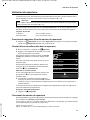 25
25
-
 26
26
-
 27
27
-
 28
28
-
 29
29
-
 30
30
-
 31
31
-
 32
32
-
 33
33
-
 34
34
-
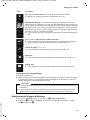 35
35
-
 36
36
-
 37
37
-
 38
38
-
 39
39
-
 40
40
-
 41
41
-
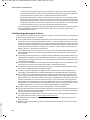 42
42
-
 43
43
-
 44
44
-
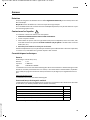 45
45
-
 46
46
-
 47
47
-
 48
48
-
 49
49
-
 50
50
-
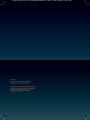 51
51
Siemens Gigaset SL910H Le manuel du propriétaire
- Catégorie
- Téléphones
- Taper
- Le manuel du propriétaire
Documents connexes
Autres documents
-
Gigaset SL910A Mode d'emploi
-
Gigaset C530H Le manuel du propriétaire
-
Gigaset SL450HX Aluminium Manuel utilisateur
-
Gigaset S850HX Mode d'emploi
-
Gigaset E550H Le manuel du propriétaire
-
Gigaset MobileDock LM550i Mode d'emploi
-
Gigaset E630H Le manuel du propriétaire
-
Gigaset Smart Speaker L800HX Le manuel du propriétaire
-
Gigaset SL910A Mode d'emploi
-
Gigaset SL910A Mode d'emploi